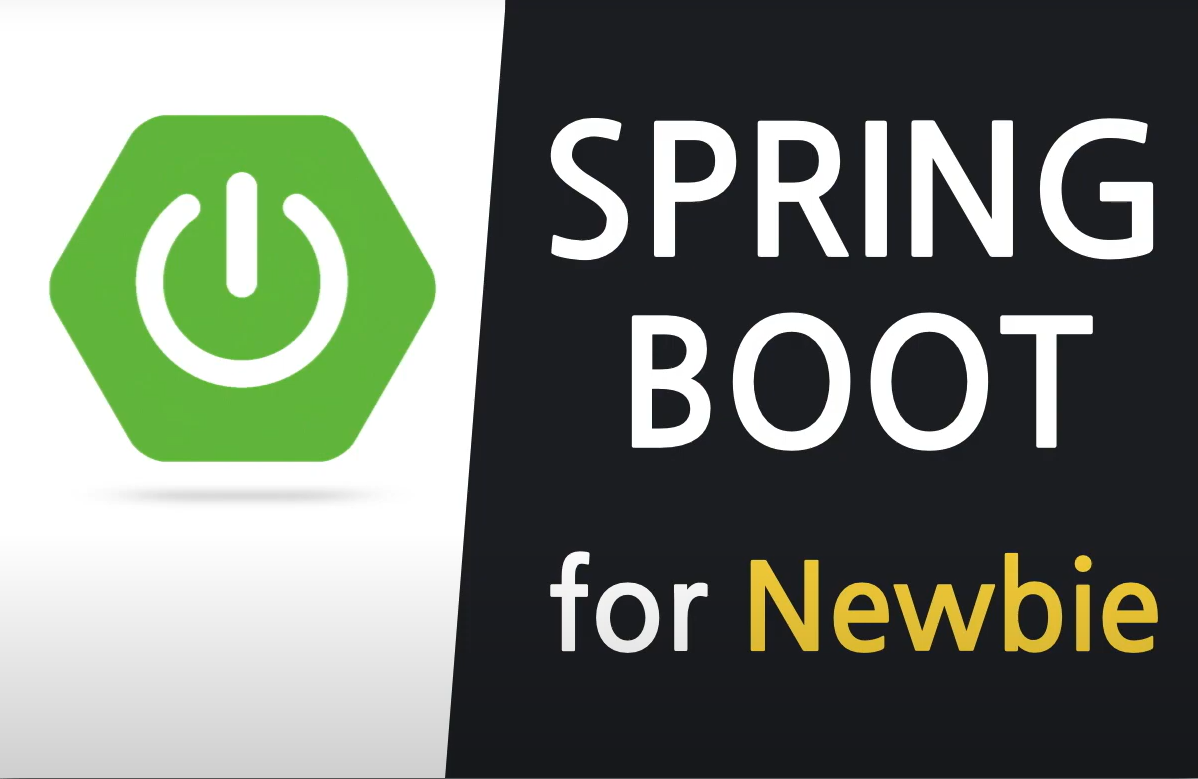

DB에서 해당 Entity로 설정했던 Article은 테이블로 만들어지고, 이 틀에 맞춰서 데이터가 입력, 조회, 수정 및 업데이트 그리고 삭제로 이루어진다.
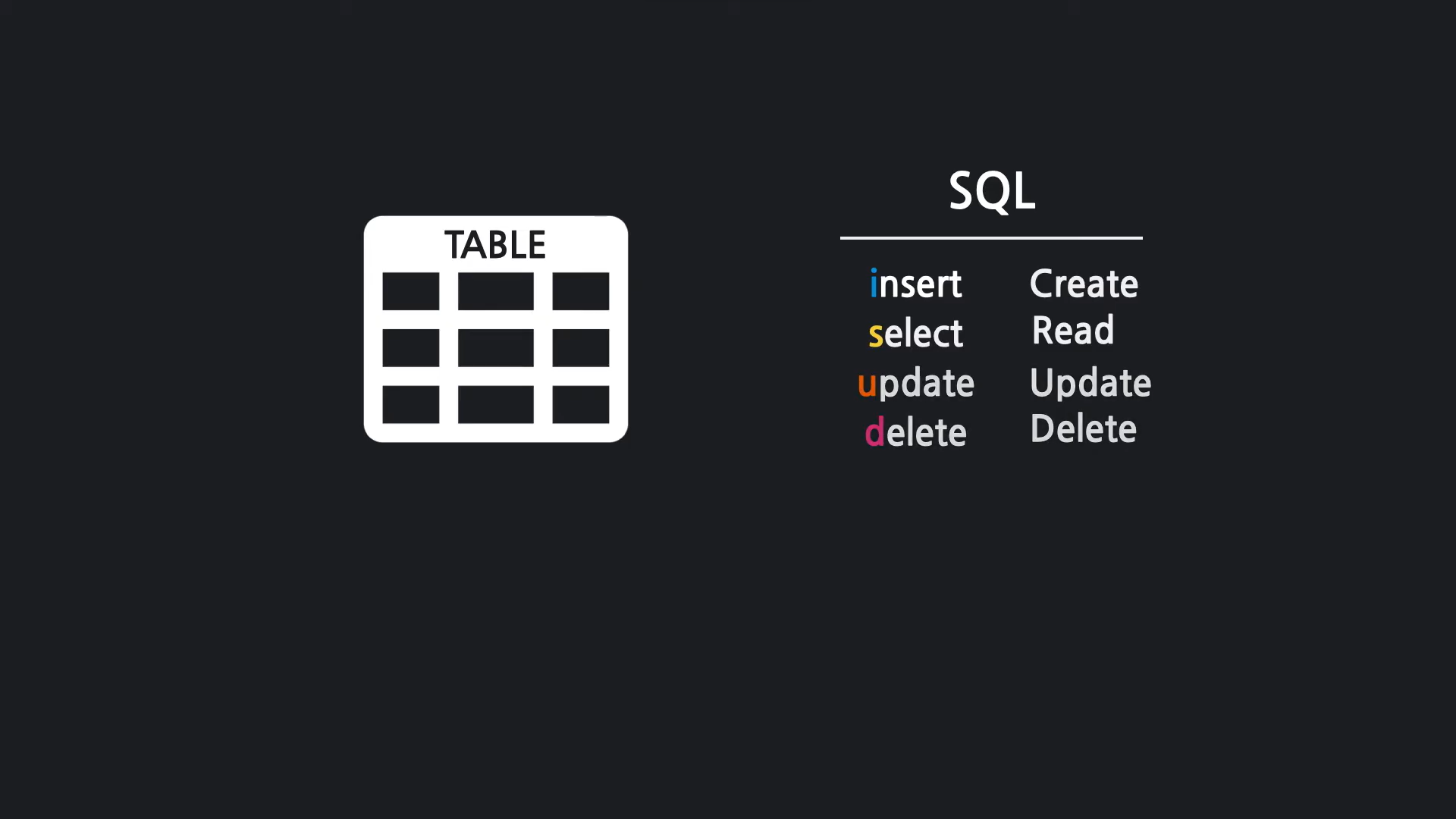
데이터의 CRUD 처리는 DB 내에서 SQL이라는 언어를 통해 동작한다.
이번 강의에서는 입력받은 데이터가 DB안에 잘 들어갔는지 확인하는 공부를 할 것이다.
H2 DB 설정
src/main/resources/application.properties

application.properties은 프로그램에 관련된 외부 설정들을 넣어주는 곳이다.
spring.h2.console.enabled=true
- H2 DB를 웹 콘솔로 접근을 할 수 있게 허용해 주는 설정 값
H2 DB 접속
- localhost:8080/h2-console 으로 접속하면
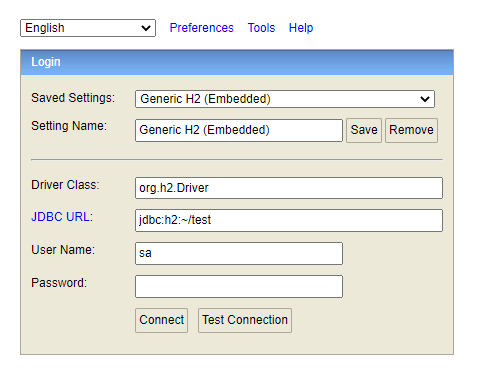
이 페이지로 넘어간다. 아직 접속을 하지 못한 상태인데, JDBC URL을 설정해 줘야 한다.
console창에서 JDBC URL 찾기
콘솔 창에서 Ctrl + f 를 눌러 JDBC를 검색하면
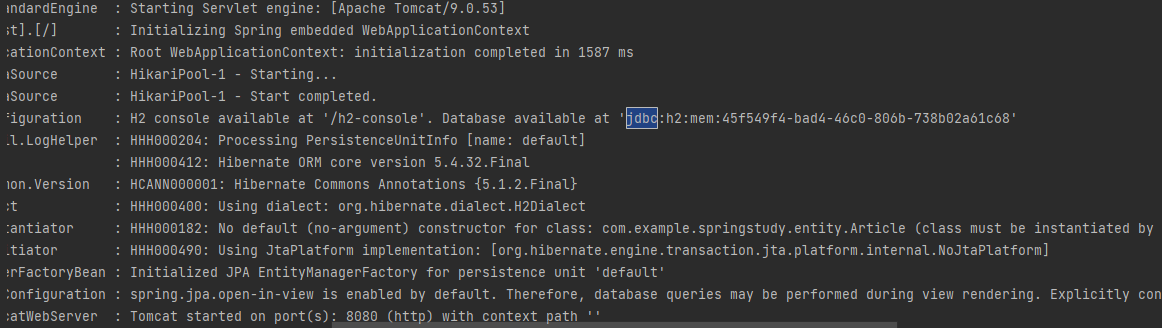
이 주소는 h2 DB가 동작하는 메모리 주소를 뜻한다.
이 주소를 복사 붙여넣기 하면 H2 DB와 연결이 된다.
(나중에는 자동 설정으로 불러오는 방법을 사용한다.)
테이블 구조 확인
H2 DB에 들어가면 이러한 웹 DB가 나타날 것이다.
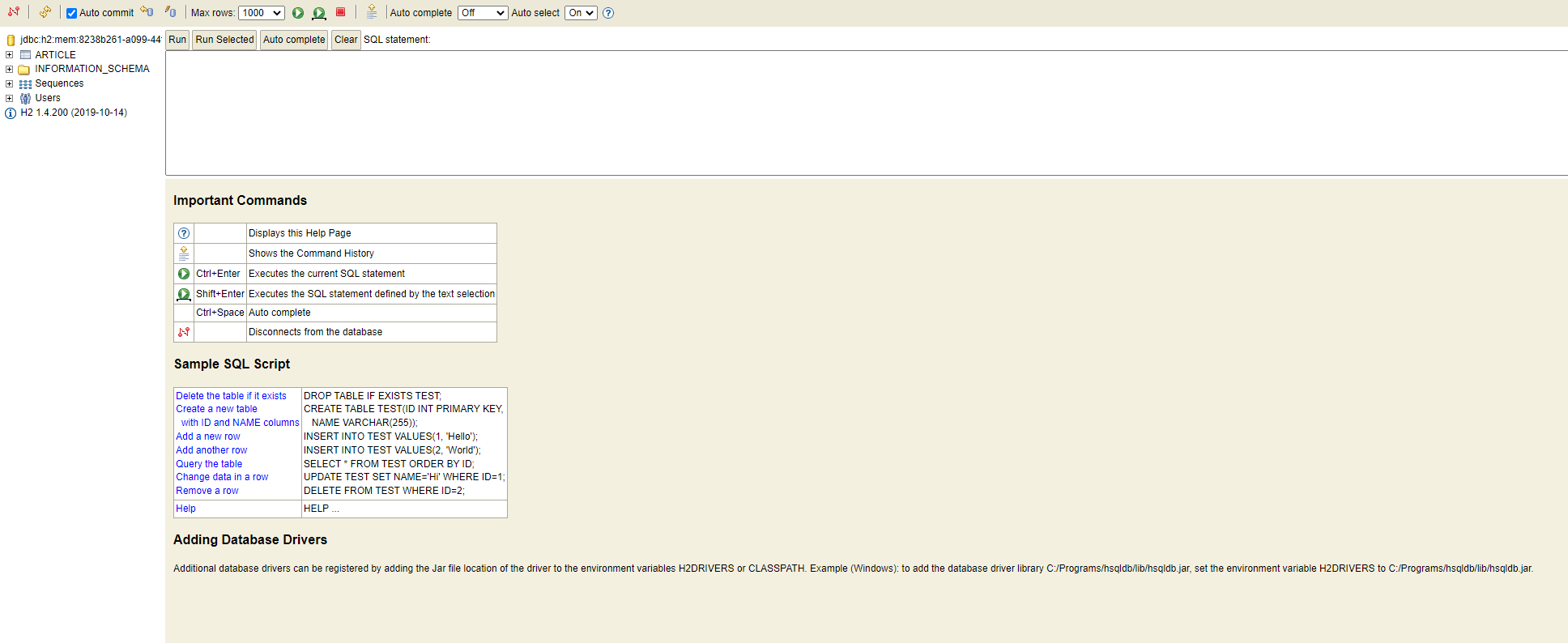
여기서 ARTICLE 테이블을 클릭하면 SELECT * FROM ARTIVLE 이라는 문구가 생성된다. 이후 RUN을 눌러주면
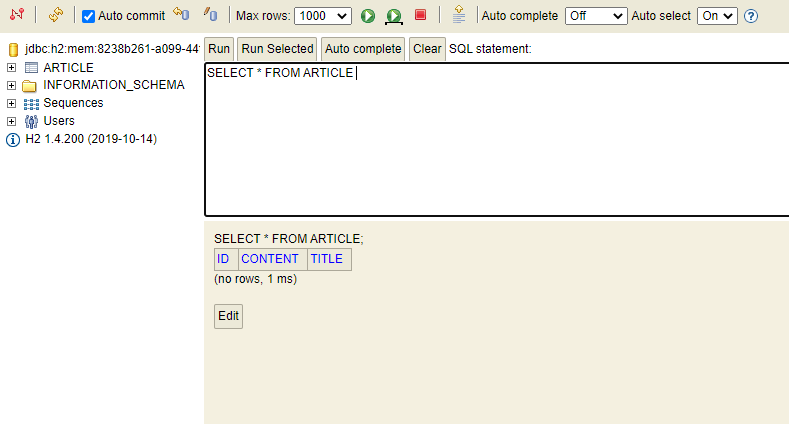
테이블이 잘 생성된 것을 볼 수 있다.
SELECT * FROM ARTICLE
- ARTICLE 테이블을 조회 한다는 쿼리문이다.
현재 서버를 시작할 때마다 데이터가 초기화 되는데, 이는 메모리모드에서 돌리고 있기 때문이다.
차차 데이터가 초기화 되지 않게 하는 공부도 할 것이다.
그러면 이제 데이터를 입력해보자.

데이터를 입력하면,

데이터베이스에 잘 들어간 것을 확인할 수 있다.
INSERT 데이터 생성(DB에서 쿼리문으로 데이터 생성)
이번에는 DB에서 쿼리문으로 데이터를 추가해보자
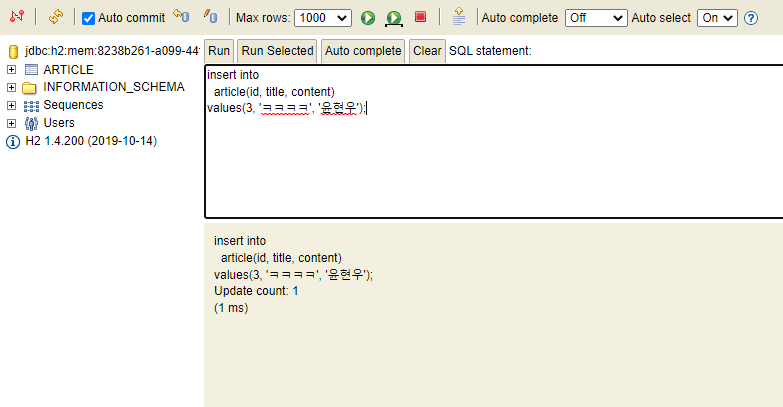
ARTICLE 테이블에 데이터를 insert 하는 쿼리문이다. 이 쿼리문을 작성한 뒤, Run을 해주면 아래에 update count가 추가 되면서 데이터가 추가된다.
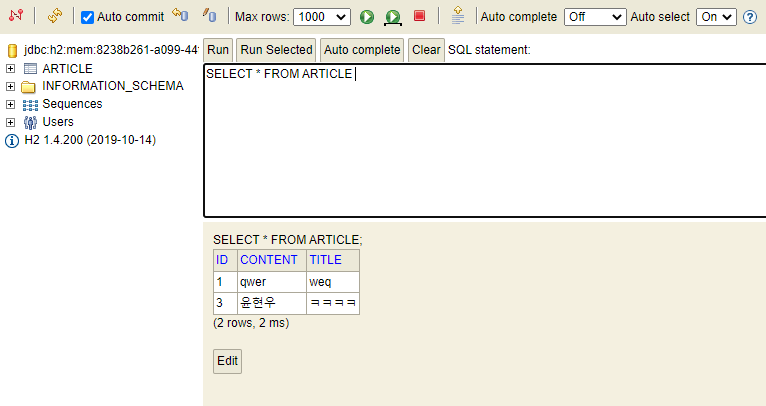
다시 ARTICLE 테이블을 조회하는 쿼리문을 Run 하면 쿼리문으로 입력한 데이터가 추가된 것을 확인 할 수 있다.
References(참고자료)
https://www.inflearn.com/course/%EA%B0%9C%EB%85%90%EC%8B%A4%EC%8A%B5-%EC%8A%A4%ED%94%84%EB%A7%81%EB%B6%80%ED%8A%B8-%EC%9E%85%EB%AC%B8
